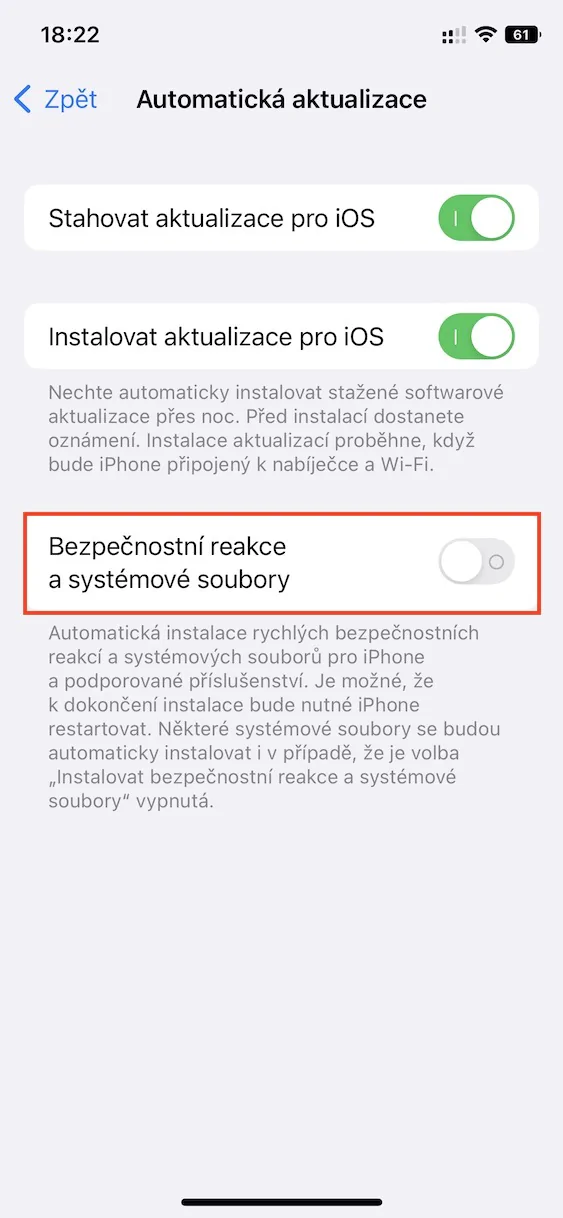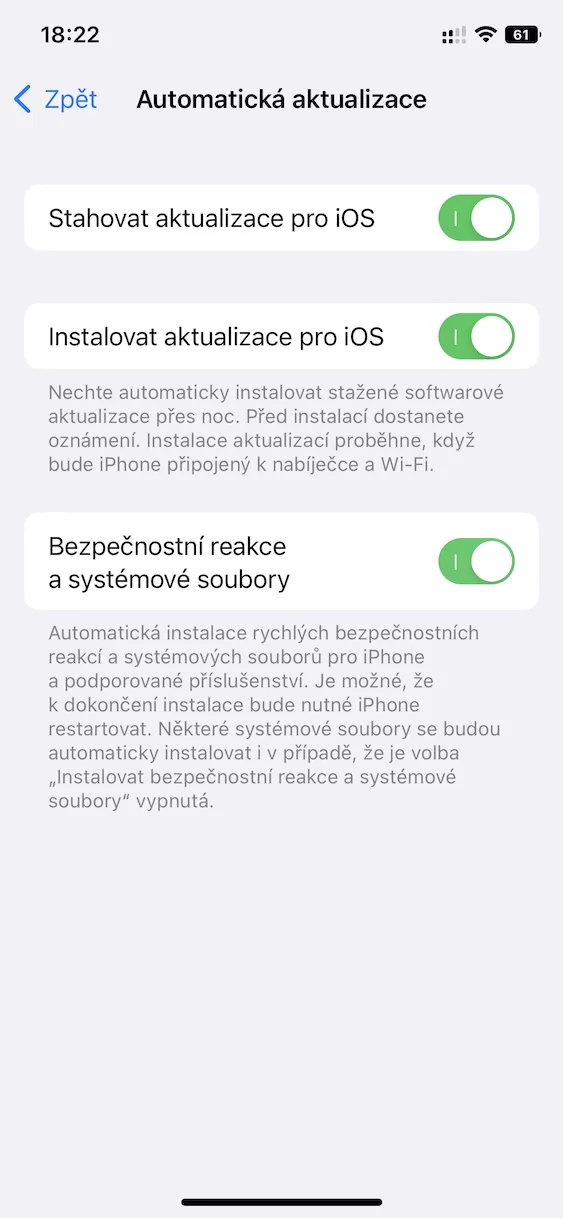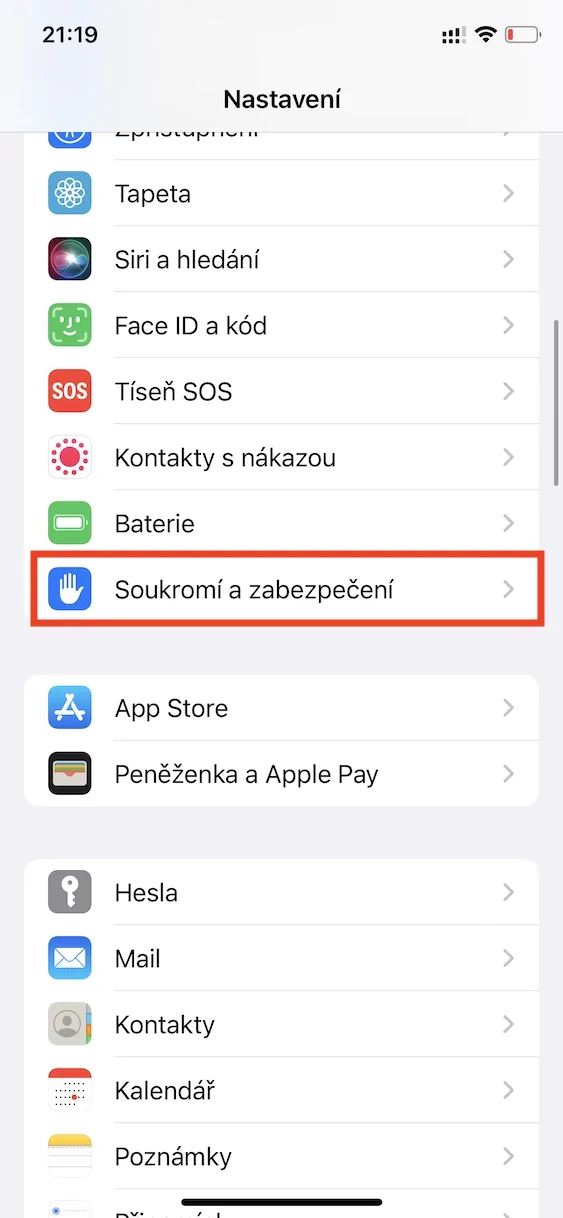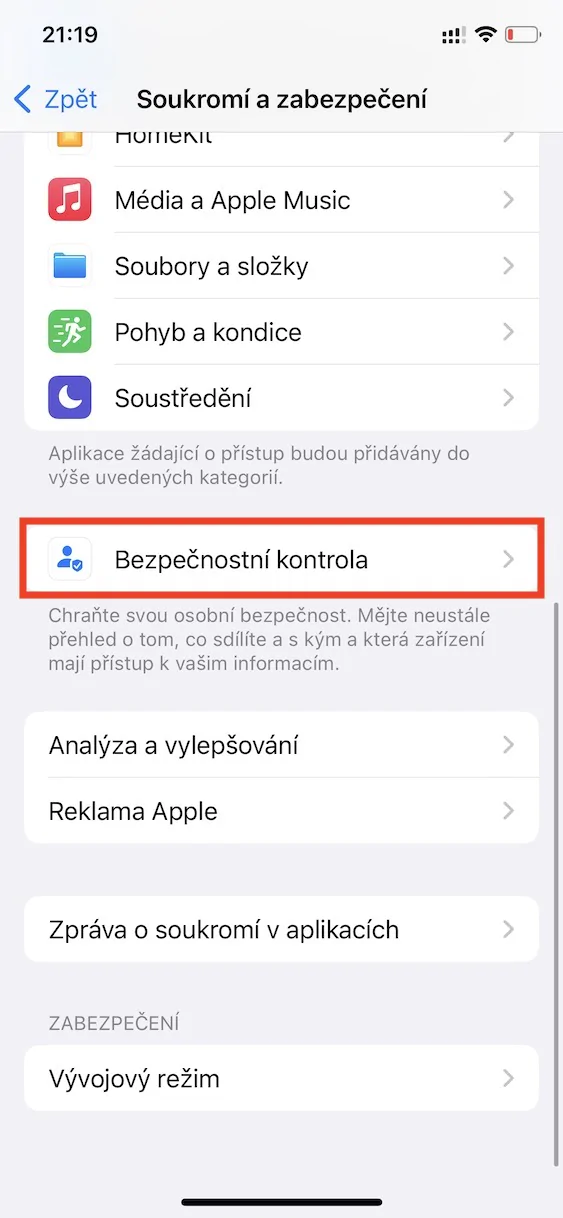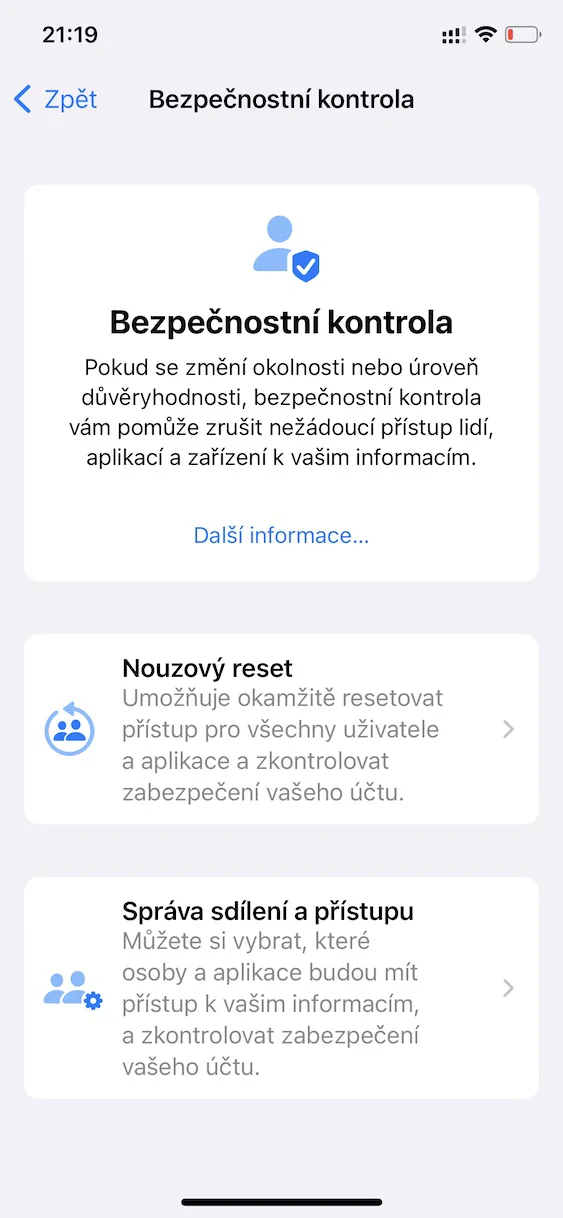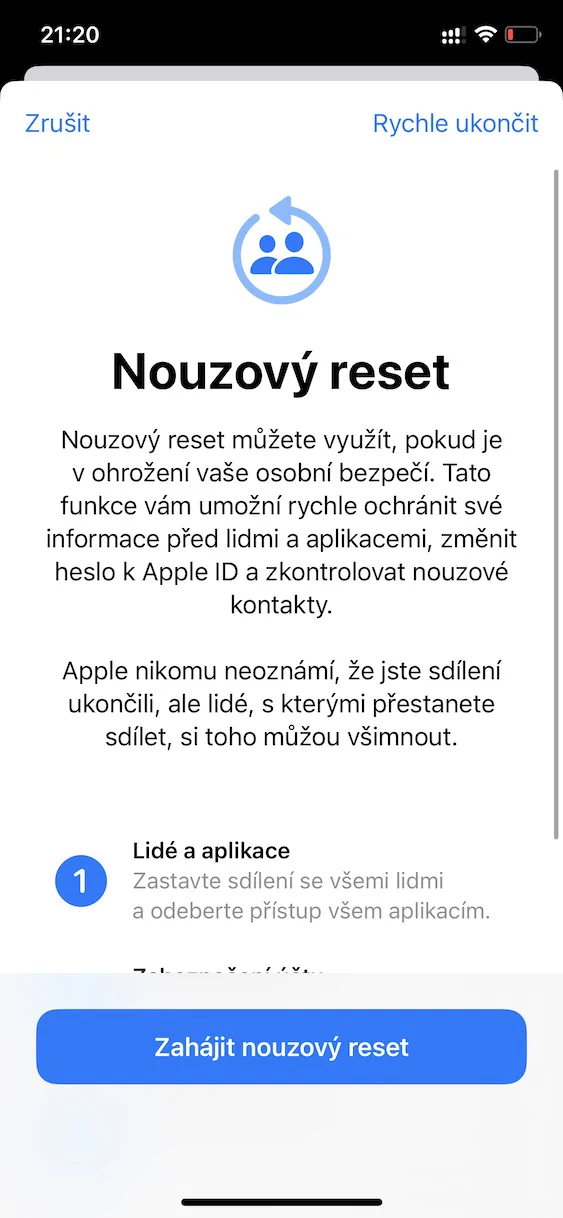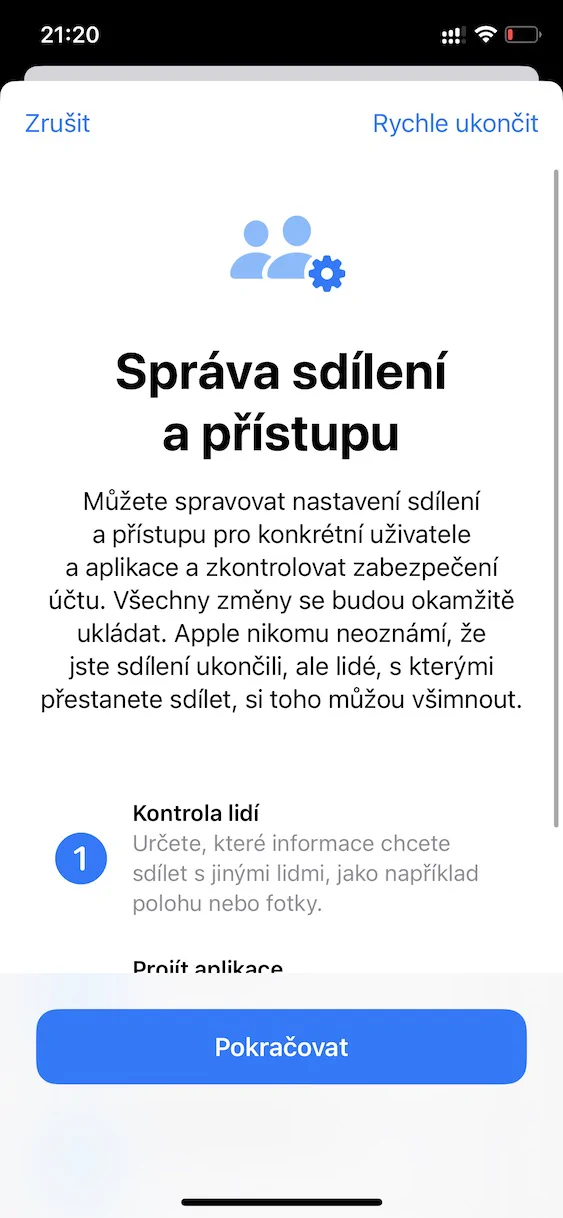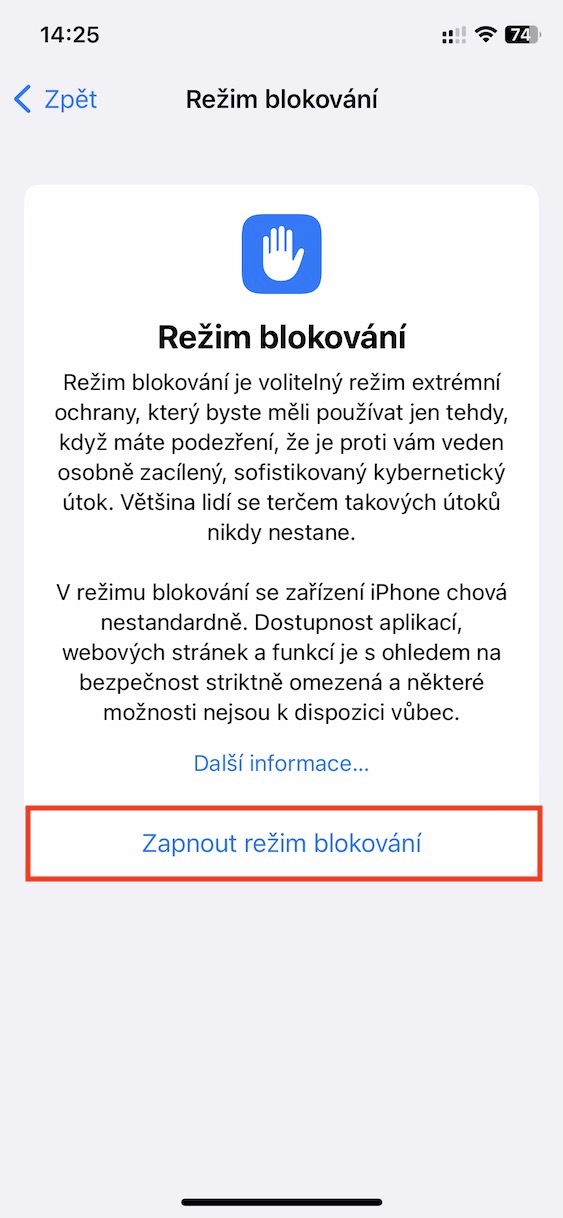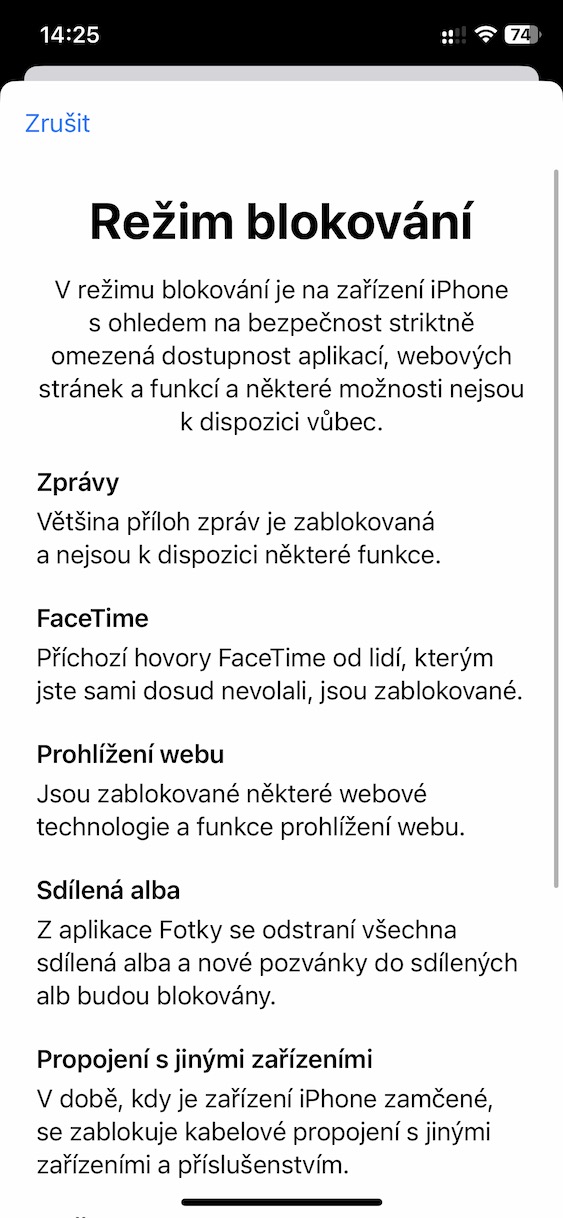Apple s'esforça constantment per garantir que tots els usuaris d'Apple es puguin sentir segurs i tenir la seva privadesa protegida. I definitivament cal dir que li va bé, perquè la confiança dels usuaris en el gegant californià és molt alta. En particular, Apple s'ocupa de la seguretat i la privadesa principalment amb diverses funcions, la llista de les quals s'amplia constantment. Fem una ullada junts en aquest article a 5 noves opcions de seguretat i privadesa que s'han afegit al sistema operatiu iOS 16 publicat recentment.
Podria ser t'interessa

Instal·lació automàtica d'actualitzacions de seguretat
De tant en tant, apareix un error de seguretat a iOS que s'ha de solucionar el més aviat possible. Per descomptat, Apple intenta trobar una solució el més aviat possible, però fins ara, sempre havia de llançar una versió completament nova d'iOS amb una solució, que no era del tot ideal. Tanmateix, al nou iOS 16, això finalment canvia i les actualitzacions de seguretat s'instal·len automàticament en segon pla, sense necessitat d'instal·lar una nova versió d'iOS. Per activar aquesta funció, només cal que aneu a Configuració → General → Actualització de programari → Actualització automàtica, on l'interruptor activar opció Resposta de seguretat i fitxers del sistema.
Accés a l'aplicació al porta-retalls
Si copieu alguna cosa al porta-retalls d'iOS anteriors, totes les aplicacions podrien accedir a aquestes dades copiades pràcticament sense restriccions. Per descomptat, això suposava una amenaça per a la seguretat, de manera que Apple va decidir prendre mesures amb el nou iOS 16. Si ara copieu qualsevol cosa i l'aplicació vol enganxar aquest contingut, primer veureu un quadre de diàleg en el qual haureu de donar permís per a aquesta acció; només llavors es podrà inserir el contingut. Si denegueu l'accés, l'aplicació no tindrà sort.
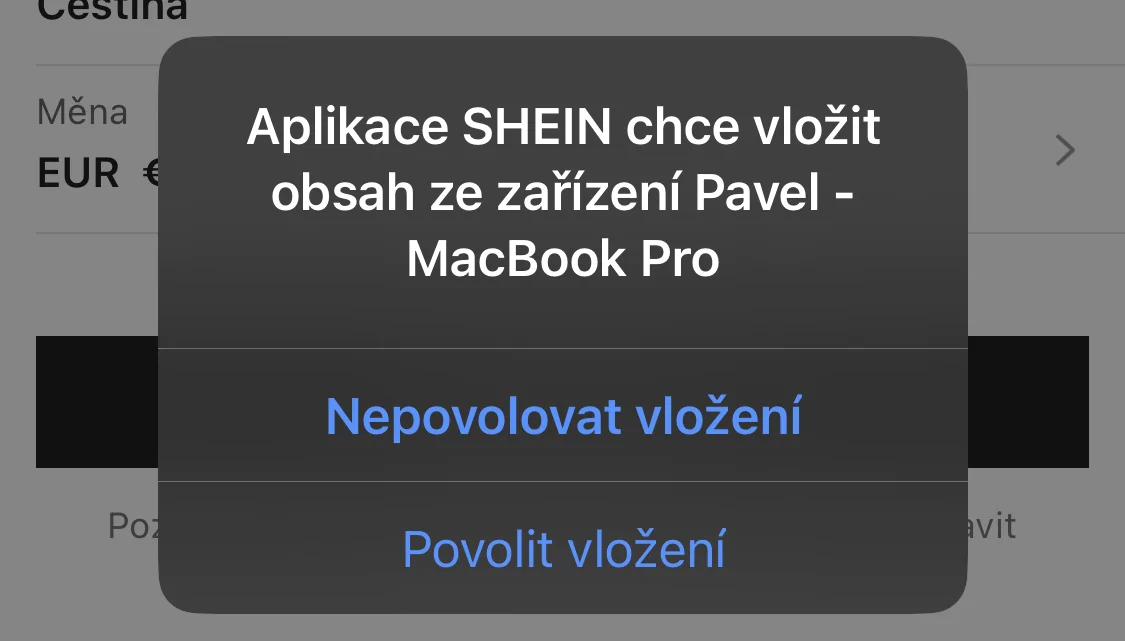
Revisió de seguretat
iOS 16 també inclou una nova funció especial anomenada Security Check. A primera vista, aquest nom probablement no us digui gaire sobre la funció, així que parlem del que pot fer; definitivament ho hauríeu de saber. Mitjançant aquesta funció, podeu cancel·lar l'accés no desitjat de persones i aplicacions a la vostra informació, que es pot utilitzar en cas d'un canvi sobtat de circumstàncies. Apple va presentar específicament l'ús en un matrimoni en ruïna on hi ha una pèrdua de confiança. Com a part del control de seguretat, és possible fer qualsevol de les dues coses reinici d'emergència, que restableix completament l'accés de persones i aplicacions a la vostra informació, o podeu anar a Gestioneu l'ús compartit i l'accés, on es poden fer canvis immediats en com les persones i les aplicacions accedeixen a la informació. Només has d'anar a Configuració → Privadesa i seguretat → Comprovació de seguretat.
Bloqueig dels àlbums amagats i suprimits recentment
Durant molt de temps, l'aplicació Fotos nativa no va tenir opcions per bloquejar les fotos (i els vídeos) seleccionats. Fins ara, només podíem amagar contingut de la biblioteca, però això no ajudava gaire, ja que encara era possible veure'l amb un sol toc. Tanmateix, al nou iOS 16, Apple va inventar un truc en forma de bloquejar l'àlbum ocult juntament amb l'àlbum eliminat recentment. Això vol dir que finalment tenim una opció per bloquejar el contingut de Fotos. Per activar-lo, només cal que aneu a Configuració → Fotos, on s'activa Utilitzeu Touch ID Ci Utilitzeu Face ID.
Mode de bloc
L'última innovació de privadesa a iOS 16 és un mode de bloqueig especial. Concretament, pot convertir l'iPhone en un castell inexpugnable, cosa que fa pràcticament impossible piratejar el dispositiu, o espiar-lo, etc. Però no és només això: si l'usuari activa el mode de bloqueig, perdrà moltes funcions bàsiques de el telèfon d'Apple. Per aquest motiu, aquest nou mode és més adequat per a persones "importants" els iPhones de les quals poden ser un objectiu freqüent d'atacs, és a dir, polítics, famosos, periodistes, etc. Definitivament, aquest mode no és per a usuaris normals. Podeu llegir-ne més informació i possiblement activar-lo directament a Configuració → Privadesa i seguretat → Mode de bloqueig.